- قد يكون عدم تسجيل Camtasia بملء الشاشة ناتجًا عن مشاكل في التطبيق.
- إذا كان برنامج Camtasia Studio يزعجك ، فحاول التبديل إلى برنامج آخر تابع لجهة خارجية.
- قد تحتوي برامج الجهات الخارجية الأخرى أيضًا على ميزات أخرى تهمك.
- كحل أخير ، استخدم طريقتنا لتبديل مقياس الدقة داخل التطبيق.
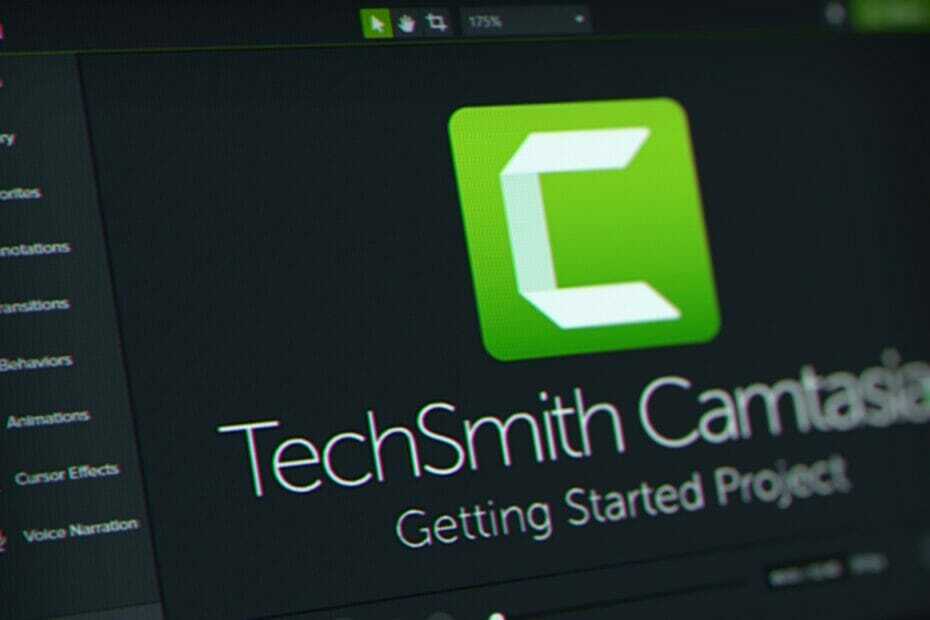
سيحافظ هذا البرنامج على تشغيل برامج التشغيل الخاصة بك ، وبالتالي يحميك من أخطاء الكمبيوتر الشائعة وفشل الأجهزة. تحقق من جميع برامج التشغيل الخاصة بك الآن في 3 خطوات سهلة:
- تنزيل DriverFix (ملف تنزيل تم التحقق منه).
- انقر ابدأ المسح للعثور على جميع السائقين الإشكاليين.
- انقر تحديث برامج التشغيل للحصول على إصدارات جديدة وتجنب أعطال النظام.
- تم تنزيل DriverFix بواسطة 0 القراء هذا الشهر.
إذا كنت تعمل على تحرير الفيديو باستخدام Camtasia ، فمن المحتمل أنك تريد التسجيل بملء الشاشة. على الرغم من أنه لا يوصى به لتسجيل جلسات الألعاب عالية الدقة بالكامل ، إلا أنه لا يزال يسجل كل شيء آخر بشكل أساسي.
ومع ذلك ، هناك مشكلة واجهها بعض المستخدمين لأن Camtasia لا يسجل ملء الشاشة. استمر في القراءة أدناه للحصول على الحل.
لاحظ أن بعض المستخدمين الذين بحثوا عن هذه المشكلة بحثوا أيضًا عن:
- استوديو كامتاسيا
- camtasia لا تسجل ملء الشاشة
- camtasia video ليس بملء الشاشة
ماذا تفعل إذا لم يسجل Camtasia ملء الشاشة
1. استخدم أداة بديلة

إذا فشل Camtasia في التسجيل بملء الشاشة ، فنحن نقترح السماح بذلك برنامج Adobe Premiere قم بالعمل. باستخدام Adobe Premiere ، يمكنك بسهولة تسجيل الشاشة بأكملها أو جزء منها ثم حفظ التسجيل كملف MP4.
هناك أيضًا إصدار تجريبي مجاني. إذا لم تكن قد استخدمت Adobe Premiere من قبل ، فيمكنك بدء إصدار تجريبي مجاني ومعرفة ما يمكن أن تفعله هذه الأداة الرائعة بنفسك.
بالإضافة إلى تسجيل الشاشة ، يأتي Adobe Premiere Pro أيضًا مع مجموعة متنوعة من ميزات التحرير التي ستكون مفيدة لمعالجة مقاطع الفيديو الخاصة بك بعد ذلك. إنه أفضل برنامج في السوق وهو محق في ذلك.

أدوبي بريمير برو
سجّل شاشتك وعدّل تسجيلاتك باستخدام أدوات Adobe Premiere Pro الاحترافية.
2. التبديل من مقياس 125٪ إلى 100٪
- انقر بزر الماوس الأيمن على سطح المكتب وافتحه اعدادات العرض.
- ضمن المقياس والتخطيط ، حدد 100%.
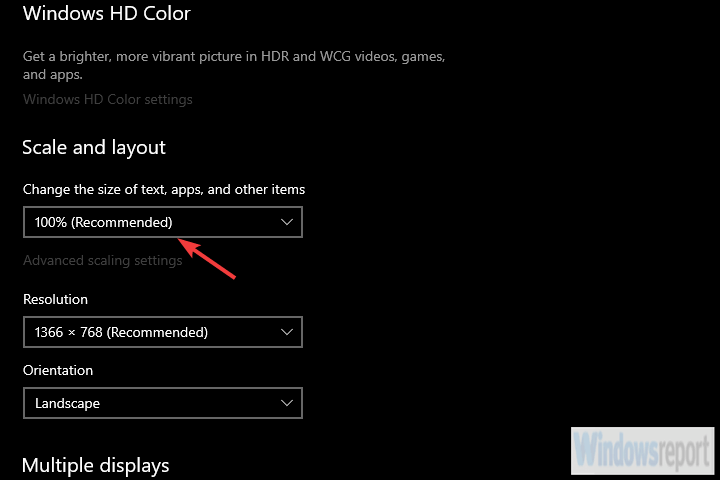
- أعد تشغيل الكمبيوتر وجرب التسجيل مرة أخرى.
هذه مشكلة كبيرة ، خاصة في نظام التشغيل Windows 10 حيث يكون ملف التحجيم هو وجع يزعج المستخدمين لفترة طويلة. ومع ذلك ، فإنه يزعج المستخدمين ويندوز 7 أو Windows 8 أيضًا.
يبدو أن التكوين يمثل مشكلة بالنسبة للبعض ، حيث أن الدقة الأصلية على شاشات العرض الكبيرة لا تسمح ب-تصوير الشاشة.
هناك عدة أسباب لذلك ، وأفضل طريقة للبدء هي حرمان Windows من تحجيم 125٪. تتيح هذه الميزة سهولة القراءة وهي تساعد في بعض الحالات.
ومع ذلك ، فإنه يخلق ملف علة مع Camtasiaحيث تلتقط الشاشة جزئيًا فقط أو تسجل 125٪ من الشاشة الأدبية.
ما نقترحه هو التبديل إلى تغيير الحجم بنسبة 100٪ لمستخدمي Windows 10. بالنسبة للآخرين ، نقترح فحص التكوين. عالج بعض المستخدمين المشكلة عن طريق تقليل الدقة أثناء التسجيل.
نحن ندرك أن هذا ليس حلاً لأنه بالكاد حل بديل قابل للتطبيق ، ولكن هذا هو الشيء الوحيد الذي يسمح لك على ما يبدو بالتقاط ملء الشاشة.
مع ذلك ، يمكننا أن نختتم هذه المقالة. لا تتردد في إرسال تذكرتك إلى TechSmith Support لأنها قد توفر رؤية أفضل للمشكلة.
بالإضافة إلى ذلك ، أخبرنا ما إذا كان تغيير القياس قد ساعدك في حل المشكلة في قسم التعليقات أدناه.
أسئلة مكررة
كامتاسيا هي واحدة من الأفضل تحرير الفيديو برنامج في السوق. تحقق من هذه المقالة السريعة إذا كنت ترغب في الحصول على أفضل الصفقات لذلك.
لماذا لا تقرر بنفسك؟ تفقد هذا مقالة مفصلة مخصصة لفيلمورا Wondershare وتجد كل شيء عنها.
اتبع التعليمات الواردة في هذا مقالة سريعة حول إصلاح مشكلات التسجيل بملء الشاشة في Camtasia لكي تحل هذه المشكلة.
![Camtasia لا يمكنه الاتصال بـ YouTube [الإصلاح الكامل]](/f/0cf0b47d701395b51a85bc2c56e0c786.jpg?width=300&height=460)
![كيفية إصلاح أخطاء Camtasia [فشل الإعداد ، التسجيل ، الفيديو]](/f/be5d3533aa4d2be780365f5c97e2c1cb.jpg?width=300&height=460)
